Sök med rubriker, ID:n och RTF-fält
Azure DevOps Services | Azure DevOps Server 2022 – Azure DevOps Server 2019
När du vill hitta arbetsobjekt baserat på ett nyckelord eller en fras eller ett null-textfält kan du göra det genom att filtrera på enradstext (Sträng), flerradstextfält (oformaterad text) och RTF-fält (HTML). Om du upptäcker att dina frågor tar för lång tid att returnera resultat kan du läsa Skapa en fråga, Metodtips.
Förutsättningar
-
Åtkomstnivåer:
- För att kunna visa och köra delade frågor, måste du vara en projektmedlem.
- Om du vill lägga till och spara en delad fråga behöver du ha minst Grundläggande åtkomst.
- Behörigheter: Har behörigheten Contribute inställd på Tillåt för mappen som du vill lägga till en fråga i. Som standard har gruppen Deltagare inte den här behörigheten.
Kommentar
Användare med intressent åtkomst för ett offentligt projekt har fullständig åtkomst till frågefunktioner precis som användare med Grundläggande åtkomst. Mer information finns i snabbreferens för intressentåtkomst.
-
Åtkomstnivåer:
- För att kunna visa och köra delade frågor behöver du vara en projektmedlem.
- Om du vill lägga till och spara en delad sökfråga måste du ha minst Grundläggande åtkomst.
- Behörigheter: Ha behörigheten Contribute inställd på Tillåt för den mapp som du vill lägga till en fråga i. Som standard har gruppen Deltagare inte den här behörigheten.
Operatorer och makron som stöds
Frågesatser som anger ett text- eller RTF-fält kan använda operatorer och makron som anges i följande tabell.
Datatyp
Operatorer och makron som stöds
RTF (HTML)
Textsträngar med flera rader (oformaterad text)
Contains Words, Does Not Contain Words, Is Empty1, Is Not Empty1
Enkeltext (sträng)
= , <> , > , < , >= , <= , =[Field], <>[Field], >[Field], <[Field], >=[Field], <=[Field], Contains, Does Not Contain, In, Not In, In Group, Not In Group, Was Ever
Makron: [Any], giltigt med fältet Arbetsobjekttyp och @Project2, giltigt med fältet Teamprojekt .
ID
= , <> , > , < , >= , <= , =[Field], <>[Field], >[Field], <[Field], >=[Field], <=[Field], In, Not In, Was Ever
Makron: @Follows, @MyRecentActivity, @RecentMentions, @RecentProjectActivity giltig med ID-fältetoch In operatorerna Not In@Project 2, giltiga med fältet Team Project.
Fält för tillstånds- och arbetsobjekttyp
= , <> , > , < , >= , <= , =[Field], <>[Field], >[Field], <[Field], >=[Field], <=[Field], Contains, innehåller, inte i, inte i, gruppen, inte i gruppen, var någonsin **Macros**:[any]' giltig med båda fälten.
Kommentar
- Operatorerna
Is EmptyochIs Not Emptystöds för Azure DevOps Server 2019 RC2 och senare versioner - Systemet filtreras automatiskt som standard baserat på det aktuella projektet. Mer information finns i Köra frågor mot flera projekt.
Använd Contains words för strängmatchningar
När du vill filtrera på en strängmatchning kan du prova att använda operatorn Contains Words i stället Containsför . Operatorn Contains Words kör en fulltextsökning i det angivna fältet, vilket i de flesta fall är snabbare. Textsträngen är begränsad till 100 tecken.
Medan operatorn Contains kör en tabellgenomsökning, vilket inte bara är långsammare, utan även förbrukar fler CPU-cykler. Dessa CPU-cykler bidrar till din resursförbrukningsgräns.
Kommentar
Operatorn Contains Words använder SQL:s fulltextsökningsindexering. När ett nytt värde sparas i ett långtextfält gör SQL Server följande:
- Dela upp frasen i enskilda ord
- Ta bort vanliga ord som inte riktigt lägger till värde i en sökning (till exempel "a" eller "är" på engelska)
- Konvertera ord till deras gemensamma stam (t.ex. körning, körning och löpare skulle konverteras till "run", eftersom de alla är varianter på det ordet)
- Lagra dessa unika nyckelord i ett index.
När en användare sedan kör en fråga i det här fältet med operatorn Contains Words körs sökningen mot de unika nyckelord som lagras i indexet. För långa textfält gör detta sökningen mycket effektivare och snabbare än att göra en delsträngssökning. Som standard definierar SQL ett "ord" som en uppsättning tecken mellan skiljetecken. Till exempel betyder perioder slutet på ett ord, men perioden anses inte vara en del av ordet. Eftersom fulltextsökningsindexet innehåller nyckelord i stället för exakta fraser får du alla resultat som innehåller samma nyckelord, vilket bestäms av indexeringen.
Nyckelords- eller frasfråga med jokertecken
Använd Contains or Contains Words för att visa objekt som delvis eller exakt matchar de ord eller fraser som du anger.
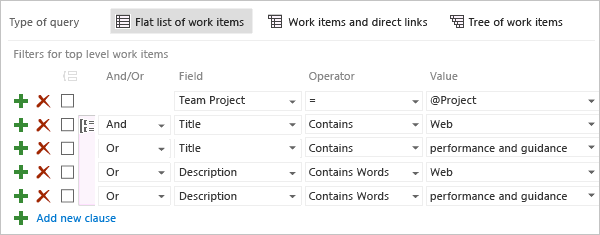
Välj Innehåller eller Innehåller inte för att söka efter exakta eller partiella matchningar av ett ord eller en fras. Välj Innehåller ord eller Innehåller inte ord för att söka mot en exakt fras eller för att använda jokertecknet *. Dessa operatorer använder sökindexet för fulltext.
Ange till exempel Innehåller ord och informera* för att filtrera på ett textfält som innehåller information eller information.
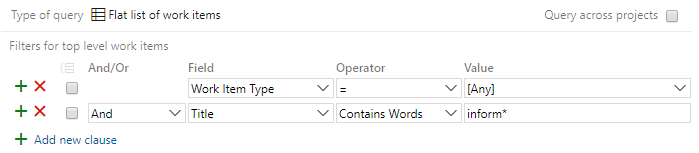
Dricks
Information om hur AND/OR satser grupperas finns i Skapa och spara hanterade frågor, Grupp-satser. Om du vill visa WIQL-syntaxen för en fråga installerar du WIQL-frågeredigerarens tillägg som gör att du kan se WIQL-versionen av valfri frågeredigerare.
Fråga efter specifika ord och inte andra
Använd operatorerna Contains Words och Does Not Contain Words för att visa objekt som exakt matchar de ord eller fraser som du anger och undanta andra ord eller fraser. Du kan använda dessa operatorer i kombination och med jokertecknet (*).
I följande exempel filtrerar dessa operatorer arbetsobjekt för de objekt som innehåller arbetsfasen men inte ordet Phasor.
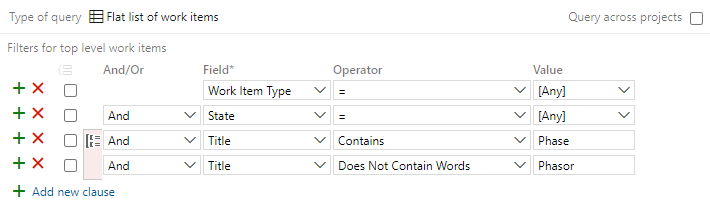
Kommentar
Vissa reserverade ord i SQL, till exempel WHERE, THENoch AND, returnerar inte resultat när de används som fristående söktermer med filtren Contains Words eller Does Not Contain Words.
Frågor om odefinierat fältvärde
Du hittar arbetsobjekt som har ett odefinierat fältvärde med hjälp av operatorn = lika med och lämnar fältets värde tomt. Följande filter visar till exempel alla arbetsobjekt av typen Aktivitet vars aktivitetsfält är tomt.
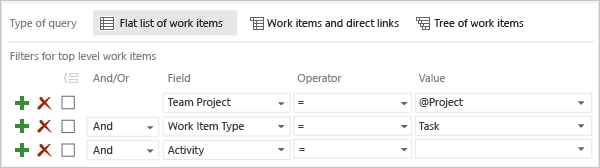
Om du vill visa en lista över arbetsobjekt baserat på ett fält som inte är tomt använder du operatorn <> och lämnar värdet tomt.
Tomma eller inte tomma HTML-fältfrågor
Du hittar arbetsobjekt med tomma Beskrivningar. Om du använder fältet Är tom eller Är inte tom med ett HTML-fält kan du visa arbetsobjekt med tomma eller inte tomma RTF-fält. Du anger inte något värde med den här operatorn.
Följande frågefilter listar till exempel alla arbetsobjekt med vissa beskrivningsfältposter .
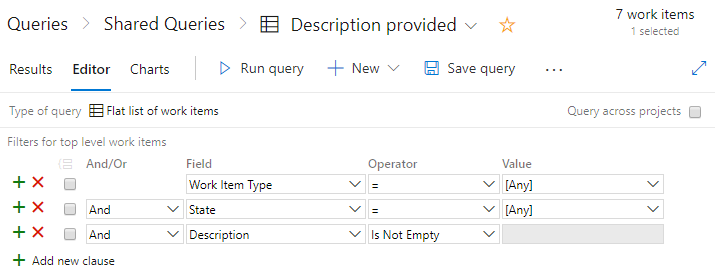
Filtrera efter specialtecken
Om du vill filtrera efter en URL eller en fras som innehåller specialtecken som / eller -använder du ett omvänt snedstreck för att undvika dessa tecken. I följande exempel visas hur du filtrerar efter en URL och för en fras med ett bindestreck:
Filtrera efter en URL: Sök efter en rubrik för arbetsobjektet som innehåller frasen
https://example.com/path-to-resource.- Fråga:
Title ~ "https:\/\/example.com\/path-to-resource" - Resultat: Returnerar alla arbetsobjekt med den exakta URL:en i det angivna fältet.
- Fråga:
Filtrera efter en fras med ett bindestreck: Sök efter en rubrik för arbetsobjektet som innehåller
"your-phrase-with-dash".- Fråga:
Title ~ "feature-update\-2023" - Resultat: Returnerar alla arbetsobjekt som innehåller den exakta frasen med bindestreck i det angivna fältet.
- Fråga:
Kommentar
Du kan inte fråga efter arbetsobjekt som inte har några taggar kopplade till sig. Om du vill rösta på den här funktionsbegäran gör du det på sidan Utvecklarcommunity och kan söka efter tomma taggar.
Kategoribaserade frågor
Om du vill filtrera arbetsobjekt baserat på vilken kategori de tillhör använder du operatorn I grupp . Följande filtervillkor returnerar till exempel alla arbetsobjekt som finns i det aktuella projektet, tilldelade till gruppmedlemmen och som definieras som tillhörande felkategorin.
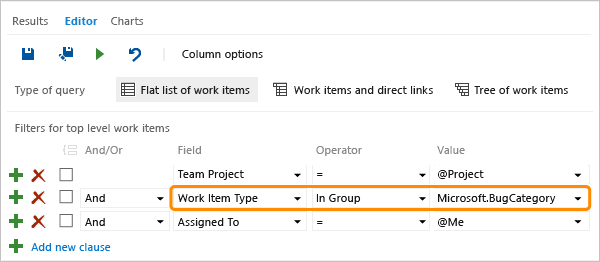
Vilka objekt visas i kategorierna Krav eller Uppgift?
Standardtilldelningarna av arbetsobjekttyper till varje kategori visas på följande sätt för varje process.
| Process | Kravkategori | Aktivitetskategori |
|---|---|---|
| Grundläggande | Problem | Uppgift |
| Flexibel | Användarberättelse | Uppgift |
| Scrum | Produktpost för kvarvarande uppgifter, bugg | Uppgift |
| CMMI | Krav | Uppgift |
Varje team kan avgöra om typen av buggarbetsobjekt visas i kategorin Krav eller Uppgift. Se Visa buggar i kvarvarande uppgifter och tavlor. Du kan lägga till anpassade arbetsobjektstyper i en kvarvarande uppgift. Mer information finns i Lägga till eller ändra en typ av arbetsobjekt, Lägg till en anpassad WIT till en kvarvarande eller tavla.
Fråga efter arbetsobjekt som du följer
Du kan använda makrot @Follows för att filtrera en lista baserat på arbetsobjekt som du följer tillsammans med andra frågefilter.
Följande fråga visar till exempel hur du frågar i alla projekt efter aktiva arbetsobjekt som du följer. Du använder ID-fältet och operatorn In med makrot @Follows .
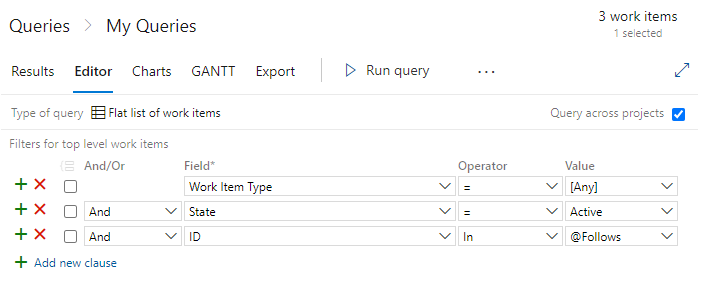
Fråga efter aktivitet för senaste arbetsobjekt
Du kan använda följande makron för att visa arbetsobjekt baserat på den senaste aktiviteten:
- @MyRecentActivity: Visa en lista över objekt som du nyligen har visat eller ändrat.
- @RecentMentions: Lista objekt som du har lagts till i via en @mention under de senaste 30 dagarna.
- @RecentProjectActivity: Lista objekt som nyligen har skapats eller ändrats i projektet.
Ange ID-fältet och operatorerna In eller Not In.
Följande fråga visar till exempel hur du frågar efter arbetsobjekt som du nyligen visade eller ändrade.
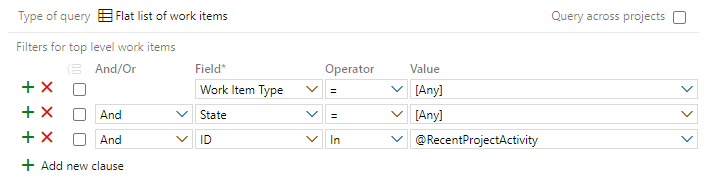
Vanliga fält för de flesta typer av arbetsobjekt
I följande tabell beskrivs vanliga fält som används för att filtrera frågor. ID-fälten identifierar unikt arbetsobjekt i en lista. Använd fältet Rubrik för att skilja arbetsobjektet från alla andra av samma typ. Fälten Beskrivning och annan RTF (datatyp=HTML) innehåller ytterligare information som behövs för att implementera arbets- och spårningsändringar. När ett arbetsobjekt har skapats kan du ändra alla fält förutom ID:t. När du lägger till och sparar ett arbetsobjekt tilldelas ID:t av systemet och kan inte ändras.
Kommentar
Systemet indexerar automatiskt alla långtextfält med datatypen PlainText och HTML-fält för fulltextsökning. Detta inkluderar fälten Rubrik, Beskrivning och Steg för att återskapa . Mer information och krav på server och sortering som gäller för lokala Azure DevOps finns i Frågefält, operatorer, värden och variabler – Fulltext- och partiella ordsökningar.
Fältnamn
Beskrivning
Typ av arbetsobjekt
Godkännandekriterier 1
En beskrivning av de kriterier som ska uppfyllas innan felet eller produktens kvarvarande uppgifter kan stängas.
Innan arbetet med ett fel eller en produkts kvarvarande uppgifter påbörjas bör kriterierna för kundgodkännande beskrivas så tydligt som möjligt. Konversationer mellan teamet och kunderna för att definiera acceptanskriterierna hjälper till att säkerställa att ditt team förstår dina kunders förväntningar. Godkännandekriterierna kan användas som grund för godkännandetester så att du mer effektivt kan utvärdera om ett objekt har slutförts på ett tillfredsställande sätt.
Referensnamn=Microsoft.VSTS.Common.AcceptanceCriteria, Data type=HTML
Bug, Epic, Feature, Product backlog item (Scrum)
Beskrivning 1, 2
Använd det här fältet för att ge detaljerad information om ett arbetsobjekt.
Referensnamn=System.Description, Data type=HTML
Alla
ID
Den unika identifierare som är tilldelad till ett arbetsobjekt. Arbetsobjekts-ID:t är unika för alla projekt och i en projektsamling.
Referensnamn=System.Id, Datatyp=Heltal
Alla
Återskapa steg (eller steg för att återskapa) 1
De steg som krävs för att återskapa oväntat beteende. Samla in tillräckligt med information så att andra teammedlemmar kan förstå den fulla effekten av problemet och om de har åtgärdat felet. Den här posten innehåller åtgärder som vidtagits för att hitta eller återskapa felet och det förväntade beteendet.
Referensnamn=Microsoft.VSTS.TCM.ReproSteps, Data type=HTML
Fel
Åtgärd
Beskriver hur ett hinder löstes.
Referensnamn=Microsoft.VSTS.Common.Resolution, Data type=HTML
Hinder (Scrum)
Systeminformation1
Information om den programvaru- och systemkonfiguration som är relevant för buggen, kodgranskningen eller feedbacken.
Referensnamn=Microsoft.VSTS.TCM.SystemInfo, Data type=HTML
Bugg, begäran om kodgranskning, feedbackbegäran
Teamprojekt
Det projekt som ett arbetsobjekt tillhör. Lägg till det här fältet i en fråga när du vill filtrera listan till objekt i ett eller flera projekt. Mer information finns i Exempelfrågor, fråga mellan projekt.
Referensnamn=System.TeamProject, Datatyp=Sträng
Alla
Title
En kort beskrivning som sammanfattar vad arbetsobjektet är och hjälper teammedlemmar att skilja det från andra arbetsobjekt i en lista.
Referensnamn=System.Title, Datatyp=Sträng
Alla
Typ av arbetsobjekt
Namnet på arbetsobjekttypen. Typer av arbetsobjekt definieras baserat på den process som användes när du skapade projektet. Mer information finns i Om processer och processmallar och Lägg till eller ändra en typ av arbetsobjekt.
Om du vill filtrera arbetsobjekt baserat på deras kategoritilldelning kan du använda operatorerna I grupp och Inte i grupp och välja en kategori i listrutan.
Referensnamn=System.WorkItemType, Datatyp=Sträng
Alla
Kommentar
När du uppgraderade till Team Foundation Server 2012 ändrades fältet Beskrivning från en fälttyp av PlainText till HTML. Med kommandot witadmin changefield kan du återställa datatypen för det här fältet. Se Hantera arbetsobjektfält (witadmin).
Relaterade artiklar
REST-API
Om du vill interagera programmatiskt med frågor kan du läsa någon av dessa REST API-resurser: